
ビデオ
頼りになるGoPro動画編集ソフト
Adobe Premiere Proを使えば、アクションカメラで撮った編集前の映像を魅力的な動画に変えて共有することができます。

GoPro映像を高画質のアクションストーリーにする
GoProカメラは防水ケース付きの比較的手軽な値段のデバイスであり、これを使えばアスリートや冒険家も動画製作者になることができます。SNSに投稿されているサーフィン、スケート、自転車などの動画クリップは、ほとんどがGoProで撮影されています。
GoPro映像は、4K動画から低解像度画像まで幅があり、柔軟性に優れています。YouTubeやVimeoで見る人を驚嘆させるような、シャープで高解像度の動画を作りたい場合は、GoProが最適です。携帯デバイスで見やすいように、イベントの動きを早めることもできます。
ハリウッド映画並みの宙を舞うスノーボーダーの映像や、粒子の粗い一人称視点のスリリングな自転車走行の映像を作成する場合でも、Premiere ProはGoProユーザー向けに様々なオプションを揃えています。
GoPro映像向けの動画編集機能
どのようなアクションを録画する場合であっても、クリエイターたちにとってビデオ編集ソフトウェアには欠かせない機能がいくつかあります。スローモーションや推進力のあるサウンドトラックといった各種編集機能を、自転車、サーフィン、ATVのアクションのような様々なGoPro映像の編集に活用できます。
アクションをスローモーションにする、またはスピードアップする
Premiere Proには、単一のスローモーションやスピードアップのツールはありません。必要に応じて、フレームレートのスピードを遅くしたり速くしたりするスライダーでカスタマイズします。
動画クリップをスローにするには、Timeを開き、映像のスローにしたい部分を選びます。映像のすぐ下にスライダーがあります。デフォルトでは100%に設定されています。100より下にすると、選んだ部分の映像がスローモーションになります。40%にすると、映像は元のスピードより40%速くなります。同様に、数値を100以上に高めてスピードアップすることもできます。例えば、200%にすると、映像は2倍の速度になります。
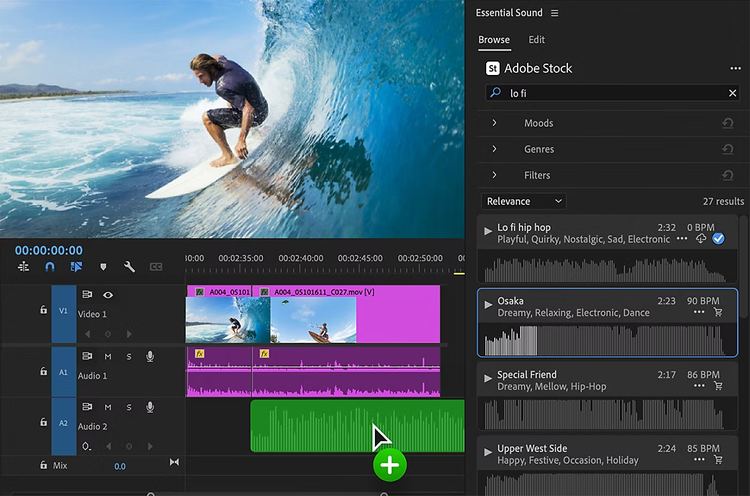
動画の映像と音楽をマッチさせる
アクションの映像であれば、音楽を付けたいと思うところです。Premiere Proを使えば、簡単に音楽を加えることができます。タイムリマップを使うと、オーディオクリップのように、設定した時間の中で映像のスピードを速くしたり遅くしたりできます。この設定により、激しいアクションとドラマチックな音楽が見事に同期します。
動画クリップにタイトルを付ける
Premiere ProでGoPro映像にタイトルを追加するには、左上のタイトルのオプションをクリックします。タイトルは自由にカスタマイズできます。サイズ、フォント、色、タイミング、画面上の位置などを変更できます。アクション映像の画面にコメントを入れると、動画を見る人に理解を深めてもらうことができます。
動画クリップにいろいろなエフェクトを加える
Premiere Proには、GoProの映像をさらに引き立たせる他のエフェクトがあります。例えばプリセットは、クリック1回で映像に最適な光を素早く与え、映像を一層美しく引き立てます。エフェクトのオプションについては、便利なチュートリアルでさらに学びましょう。
GoPro動画を編集する方法
Premiere Proを使ったGoProのビデオの編集処理は速くて簡単です。基本的な手順は以下の通りです。
1. 映像を読み込む。Premiere Proは、各種のファイル形式をサポートしています。GoProでは、人気のある基本的な動画ファイル形式のMP4を使用します。
2. カラー補正をおこなう。カラー補正をすると、映像がすぐシャープなプロの映像に近い外観になります。
3. 手ぶれおよびレンズの歪みを補正する。GoProの映像は大抵の場合手ぶれが生じますが、見る人に動きとアクションの感覚を伝えたい場合、GoPro動画が最適です。Premiere Proを使えば、過度な手ブレを簡単に補正できます。
4. タイトルとエフェクトを加える。動画にタイトル画面を加え、最高のシーンを巻き戻してスローモーションでリピートします。アクションにはサウンドトラックを加えるとよいでしょう。
5. 書き出す。動画をYouTube、Vimeo、その他のSNSに投稿してフォロワーをうならせましょう。


動画を編集してアクションを強調する
GoProを使えばアクションのある動画を作成できます。しかし、ビデオ編集プログラムを使えば、SNSを見ている人が、思わずそこで手を止めるような映像を作ることができます。GoPro 映像の編集をマスターしましたら、次はその動画クリップをミュージック動画、YouTube動画、ドキュメンタリーなどに加えてみましょう。GoPro 映像はそれだけでも素晴らしいのですが、その他にも多くの機能が備わっています。目前に広がるカメラの世界と様々な撮影のタイプを色々試してみましょう。
GoPro動画に関する問題や質問を解決する
GoProビデオに最適な編集ツールは何ですか?
スタビライザーツールを使うと、手ぶれの修正や調整が簡単にできるほか、スローモーションまたはスピードアップエフェクトで動きを強調して、ユニークで印象的なクリップを作成できます。
ビデオのスピードを速くしたり遅くしたりするにはどうすればよいですか?
アドビのアプリでは、時間の機能を使ってスピードを調整できます。デフォルトの100%を変更します。スローモーションにする場合は100%より小さくします。スピードアップする場合は、100%よりも大きくします。
GoProカメラはテンポの速い映像に適していますか?
GoProは、4K動画を撮影できる手頃な価格のカメラです。小型で軽量なので、外出先で高速アクションを撮影するのに適しています。
